『iphone13 iphone13 mini iphone13 pro/max』 再起動の方法
ここでは、ホームボタンがないiphoneを、はじめて使う方に是非参考にして欲しく記事にまとめましたので、参考にしてください。
最初は慣れなく、ついついボタンを押したくなる衝動に駆られて、ボタンクリックに違和感がありますが、1週間ぐらい使用すると違和感がなくなり慣れてきます。
個人的には、ホームボタンがある方が私は好きですが・・・
Iphone13、 iphone13mini、 iphone13 pro/max 電源の入れ方 切り方
先ずは液晶面を上にして、本体右側にあるボタンが電源ボタンになります。
これを長押しすると電源が入ります。

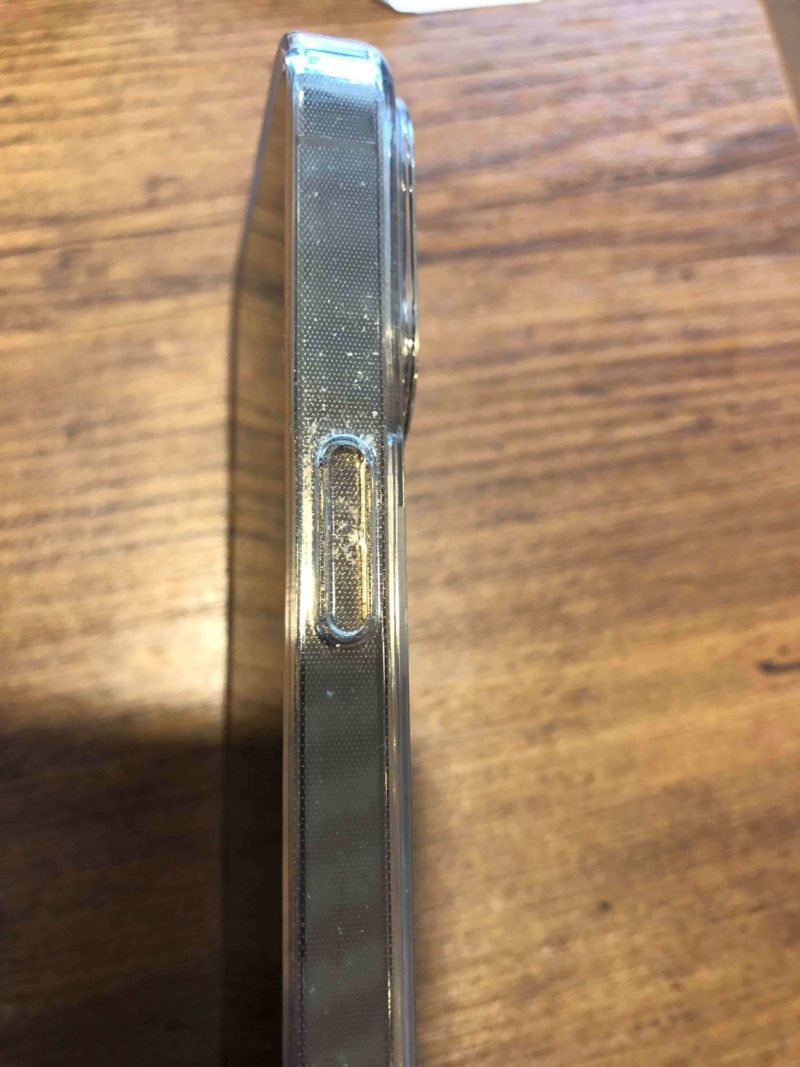
電源の切り方の前に、本体左側の説明を先にします。
左上から旧来通りのサイレントスイッチになります。
写真一番上でがサイレントスイッチになります。

その下も旧来同様音量の上げ下げのボタンになります。
(上部写真上から、2番目上がる、3番目下がるボタンです)
Iphone13シリーズで電源を切るには下記手順を参照
本体右側にある電源ボタンと、本体左側にある音量の上げ下げのどちらかを同時に押す事で、旧来の電源オフとSOSのスライドが表示されます。
スライドで電源オフをスライドしたら電源が切れる状態になります。
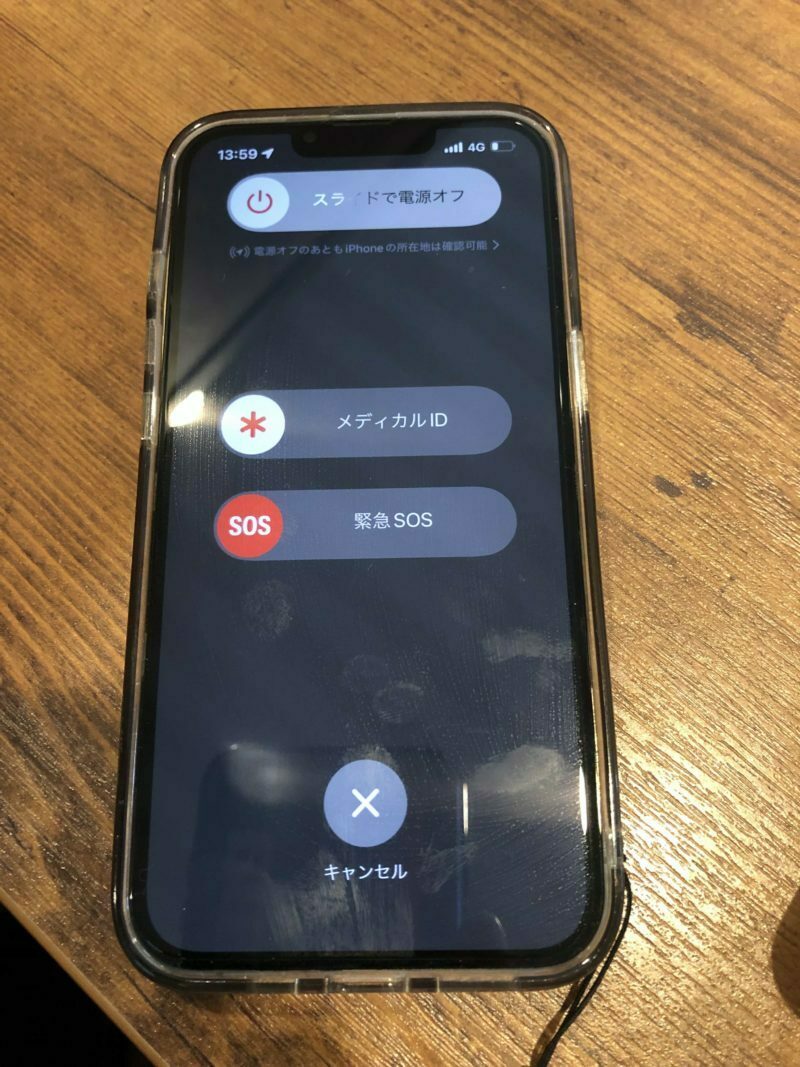
画面コピーについて(画面キャプチャとも言います)
画面コピーの操作は、電源オフと同じ作業で、画面コピーしたい画面で、本体右側の電源ボタンと、本体左側の音量上下ボタンを同時に押せば画面コピーになります。
画面コピーの格納される場所
上記の手順で画面コピーしたら、格納場所はアプリの写真に保管されていますので、確認して見て下さいね。
アイコンは下のカラフルな花柄みたいなアイコンをクリックして、先ほど撮影した画面コピーをかくにんしてみてください。
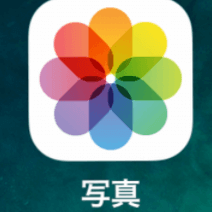
【注意】 電源を切る際に、電源ボタンと音量を押した際に、長く押し続けると、SOSに繋がるようになっています、SOSに繋がる迄は、バイブとスライドが徐々に通報に進みますので、視覚・感覚でわかるようになっていますので、安心ください。
電源ボタンを長押しをすると・・・
電源ボタンを長押しすると、Siriが起動されますので、間違えて電源を切ろうとして焦る事があるかも知れませんが、指を離せば止まりますので安心してください。
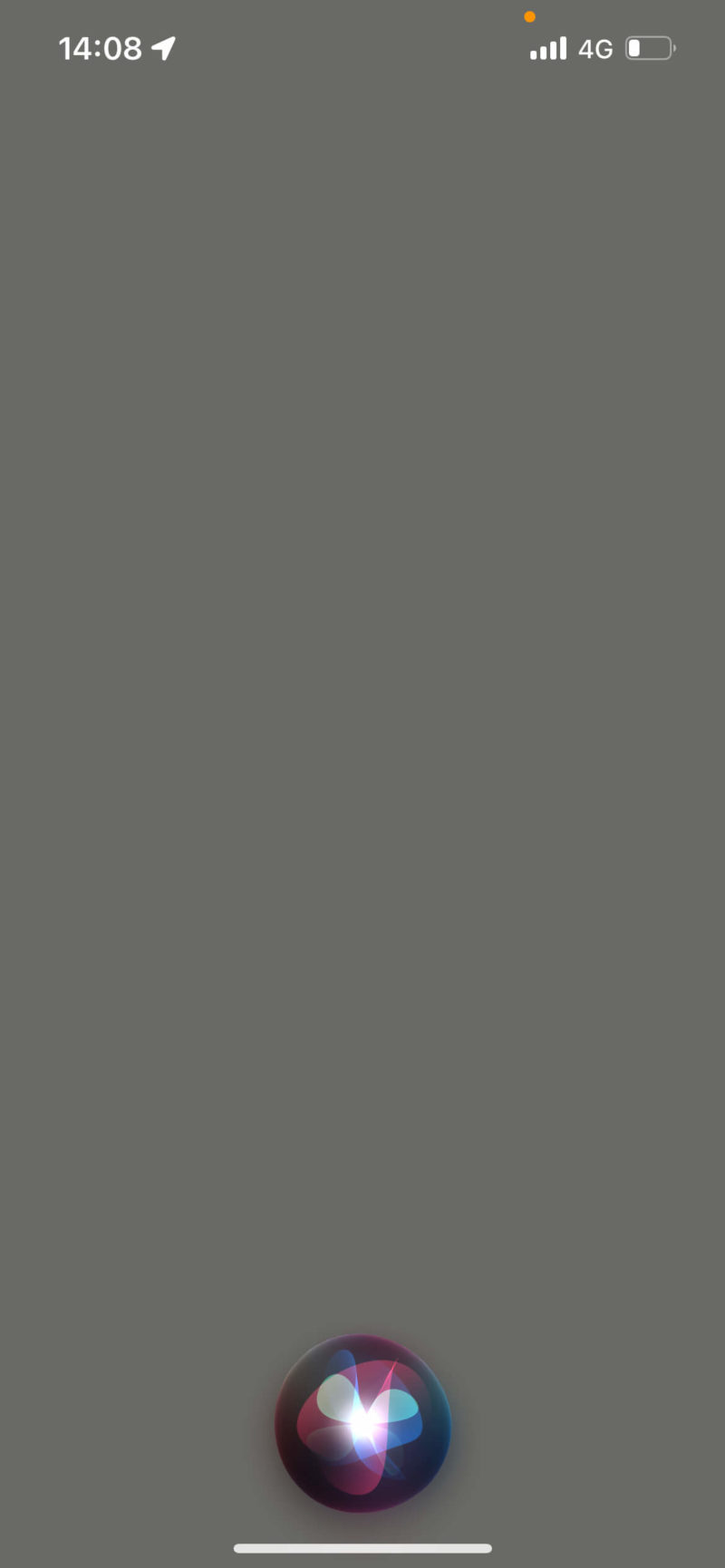
画面をタップすると戻ります、ホームに戻りますので安心してくださいね。
簡単わざ 1
SMSやメールを打っている時に間違えて入力や変換をしてしまった時、一部を消すのが面倒ですよね、そんな時は、スマホを左右、または上下に振ると、先ほど行った入力を取り消すことができます。
入力を間違えたら、ふりふりして取り消すと覚えると便利ですよ!

[new_list count=”5″ type=”default” cats=”all” children=”0″ post_type=”post”]


